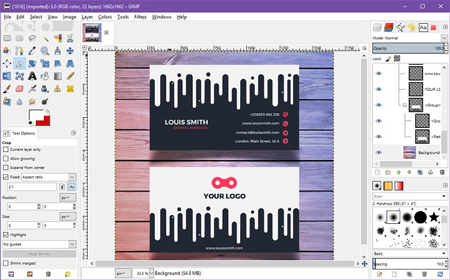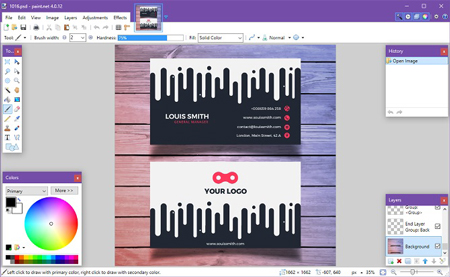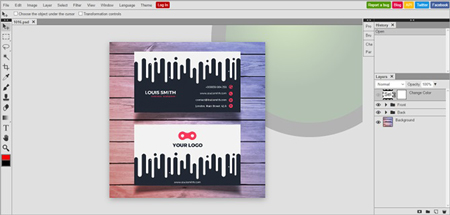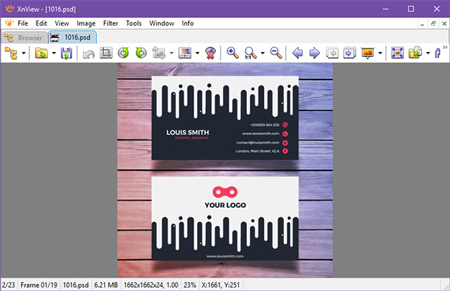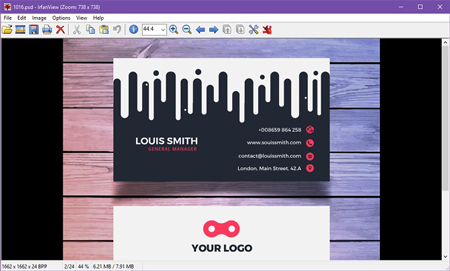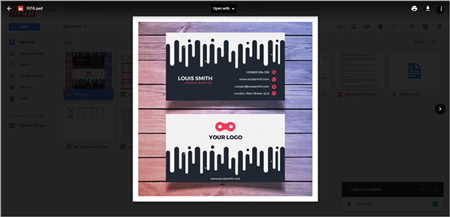برای بازیابی اطلاعات پاک شده از رایانه چه باید کرد؟
بهترین راه برای بازیابی اطلاعات یک فایل از روی هارد دیسک خاموش کردن کامپیوتر است
اگر میخواهید فایل حذف شده صحیح و سالم بازیابی شود بهتر است عملیات بازیابی را بلافاصله و در کوتاهترین زمان ممکن پس از حذف آن آغاز کنید.
گاهی در پی حمله بدافزارها، با نصب ناقص برخی از نرمافزارها و گاهی حتی بدون دلیل موجه ویندوز به اصطلاح بالا نمیآید. در چنین شرایطی تکلیف اطلاعات خصوصی روی هارددیسک چیست؟
بهویژه کاربرانی که علاقه زیادی به آزمودن نرمافزارهای مختلف دارند، این مشکل را میشناسند؛ گاهی ویندوز در پی نصب برنامهای خاص از کار میافتد. روشن کردن مجدد کامپیوتر هم کمکی نمیکند چون ساختار ویندوز به اندازهای به هم ریخته که سیستم عامل قادر به پاسخگویی به فرامین کاربر نیست.
افرادی که تنها از کامپیوتر استفاده میکنند و زمان چندانی برای رسیدگی به سیستم عامل (ویندوز) صرف نمیکنند هم ممکن است به مشکلاتی از این دست گرفتار شوند. بداقبالی و آلودگی به بدافزارها نیز میتواند مشکلی مشابه ایجاد کند.
بازیابی اطلاعات پاک شده از روی هارد کامپیوتر
اما اگر بر حسب اتفاق یک فایل مهم را حذف کردید و نیازمند بازیابی آن هستید لازم است فایل را هرچه سریعتر و در کوتاهترین زمان ممکن از حذف آن، بازیابی کنید؛ از آنجایی که ویندوز به صورت دائم در حال ذخیرهسازی اطلاعات بر روی هارد دیسک شماست، احتمال اینکه برروی سکتورهای مرتبط به فایل حذف شده اطلاعات جدیدی ذخیرهسازی شود امری دور از دسترس نیست. اگر میخواهید فایل حذف شده صحیح و سالم بازیابی شود، بهتر است عملیات بازیابی را بلافاصله و در کوتاهترین زمان ممکن پس از حذف آن آغاز کنید.
همچنین تا قبل از شروع عملیات بازیابی تا جایی که میتوانید از هارد درایو کمتر استفاده کنید؛ بهترین راه برای بازیابی اطلاعات یک فایل از روی هارد دیسک خاموش کردن کامپیوتر بلافاصله پس از حذف فایل و متصل کردن هارد دیسک به یک کامپیوتر دیگر است تا اطلاعات را با سیستمعامل آن کامپیوتر که از روی هارد دیسکی به غیر از هارد دیسک حاوی اطلاعات حذف شده بوت میگردد، بازیابی کنیم.
اما اگر در وضعیت عادی مثلاً قصد نصب یک نرمافزار ریکاوری را داشته باشید، ممکن است فایلهای نصب نرمافزار ریکاوری خودشان جایگزین اطلاعات حذف شده گردند و کل عملیات بازیابی را به مشکل مواجه کنند.
ویندوز دارای یک ابزار داخلی برای اسکن هارد درایو به منظور بازیابی اطلاعات و فایلهای حذف شده نیست، اما ابزارهای جانبی بسیاری وجود دارند که میتوانند اینکار را به سادگی برای شما انجام دهند.
منبع:itna.ir
چگونه گوشی را شارژ کنیم تا عمر باتری افزایش یابد؟
افزایش عمر مفید گوشیهای هوشمند و لپتاپ
متخصصان فعال در حوزه تکنولوژی همواره به کاربران گوشیهای هوشمند، لپ تاپ و سایر وسایل الکترونیکی مجهز به باتری توصیه میکنند که با رعایت نکات مهمی میتوانند عمر مفید باتری دستگاههای خود را به طور قابل توجهی افزایش دهند.
از زمانی که صفحه نمایش گوشیهای هوشمند بزرگ و بزرگتر شد و با وجود سایز بزرگ نمایشگرها، گوشیها نازک شدند و از آن سو نیز کیفیت صفحه نمایش و دوربین آنها نیز به طور قابل ملاحظهای بهبود پیدا کرد، مشکل شارژدهی طولانی مدت باتریهای گوشیهای هوشمند روز به روز پررنگتر شد.
کاربران بسیاری با وجود رضایت از کیفیت بالای صفحه نمایش و بطور کلی عملکرد گوشیهای خود، از زمان بسیار کوتاهی که باتریها میتوانند شارژ نگه دارند، ابراز ناخشنودی میکنند و همواره بر این باورند که پس از مدت کوتاهی، عمر مفید گوشی و دستگاههای الکترونیکی مجهز به باتری آنها به شدت کاهش مییابد.
غولهای تکنولوژی نیز با وجود تلاشهای فراوان برای افزایش قدرت باتری گوشیهای تولیدی خود، هنوز نتوانستهاند طول مدت شارژدهی باتریها را به مدت زمان بالایی برسانند. آنها سعی داشتند همواره با انتشار نسخههای بهروزرسانی شده از سیستم عامل گوشیهای خود، عملکرد کلی باتری را بهبود ببخشند.
اما به نظر میرسد تنها کاری که کاربران میتوانند برای افزایش عملکرد باتری گوشیهایشان انجام دهند، نکاتی ریزی است که باید در شارژ کردن گوشی و دستگاههای الکترونیکی خود به آن دقت کنند. این گزارش به مرور مختصری بر مجموعه نکات ظریفی است که میتواند در افزایش عمر مفید گوشیهای هوشمند و لپتاپهای شما موثر باشد.
1. باتری را کامل و 100 درصد شارژ نکنید
یکی از مهلکترین کارهایی که میتوانید در قبال باتری گوشی و لپتاپ انجام دهید، آن است که هنگام شارژ کردن، هرگز باتری آن را به طور کامل و تا عدد 100 درصد شارژ نکنید.
شارژر های اصلی و اورجینال خود گوشی و لپتاپ را همیشه به همراه خود داشته باشید
2. هرگز نگذارید شارژ باتری به زیر 20 درصد برسد
خالی شدن شارژ باتری (حدود زیر 20 درصد) به شدت میتواند در کاهش عمر مفید باتری دستگاه الکترونیکی مربوطه موثر و تاثیرگذار باشد، به گونهای که انجام عملکردهای آن را به شدت با مشکل و اختلالات جدی مواجه میکند.
3. باتری را از شب تا صبح به برق نزنید
یکی دیگر از بدترین جنایتها در قبال باتری دستگاههای الکترونیکی، شب به برق زدن آنها و صبح از برق درآوردن آنهاست. به گونهای شارژ باتری حدود 6 الی 8 ساعت به طول انجامیده و میتواند عمر مفید باتری را به شدت کاهش دهد.
4. از قراردادن گوشی در محیط سرد و گرم بپرهیزید
کاربران باید توجه کنند که در محیطهای زیاد سرد یا گرم، گوشی و لپتاپ خود را قرار ندهند، چراکه این کار آسیب و صدمات شدید و غیرقابل جبرانی به باتریهای لیتیوم یونی بکار رفته در گوشیهای هوشمند و لپتاپها وارد میکند. بدین ترتیب، به هیچ وجه گوشی و دستگاههای الکترونیکی خود را برروی ساحل داغ، خودروی در بسته، کنار اجاق گاز و یا زیر نور آفتاب قرار ندهید. البته دمای سرد زیادی نیز تاثیر مشابه و مخربی بر روی عمر باتری میگذارد.
5. از شارژر اصلی خود گوشی و لپتاپ استفاده کنید
شارژر های اصلی و اورجینال خود گوشی و لپتاپ را همیشه به همراه خود داشته باشید تا در صورت لزوم، تنها از همان استفاده کنید چراکه ولتاژ، مدل و سرعت شارژ شدن کابل شارژر های مختلف، کاملا متفاوت است و باید دقت داشته باشید که تنها از شارژر مخصوص دستگاه خود استفاده کنید.
ایدهآلترین و بهترین میزان شارژ گوشی و لپتاپ چیزی میان 40 درصد تا 80 درصد است
6. از شارژر اصلی محافظت کنید تا دچار قطعی نشود
برخی از شارژرها به علت عدم استفاده صحیح و مراقبتهای نادرست دچار قطعیهای متعددی میشوند که در سرعت شارژ تاثیرات مخربی خواهد گذاشت.
7. تنها ماهی یکبار باتری را 100 درصد شارژ کنید
همانطور که خاموش کردن گوشی چند وقت یکبار برای گوشی هوشمند لازم است و یا انسانها برای بازیابی و عملکرد خوب نیاز به خواب، استراحت و تفریح دارند، باتریها نیز نیاز به بازیابی و شارژ دوباره دارند. بدین منظور، کاربران باید ماهی یک بار باتری دستگاه الکترونیکی مربوطه را به طور کامل و 100 درصد شارژ کنند تا عمر مفید باتری افزایش یابد.
8. در استفاده از پاوربانک، به ولت برق آن دقت کنید
معمولا بیشتر پاوربانکها و شارژرهای سیار، از دو درگاه خروجی برق استفاده میکنند که ولتاژهای مختلفی برای دستگاههای الکترونیکی مختلف دارند.
9. 40 تا 80 درصد ؛ ایده آل
در آخر باید گفت که کاربران باید توجه داشته باشند که ایدهآلترین و بهترین میزان شارژ گوشی و لپتاپ چیزی میان 40 درصد تا 80 درصد است.
منبع: isna.ir
چرا گوشیها و لپتاپها در معرض خطرند؟
 محققان نقصهای امنیتی را در پردازندههای کامپیوتری که توسط سه طراح بزرگ تراشههای جهانی یعنی اینتل، AMD و ARM تولید شده، شناسایی کردهاند و این یعنی تقریبا هر گوشی هوشمند و رایانه در جهان میتواند با داشتن اطلاعات حساس از جمله رمز عبور، سرقت شود.
محققان نقصهای امنیتی را در پردازندههای کامپیوتری که توسط سه طراح بزرگ تراشههای جهانی یعنی اینتل، AMD و ARM تولید شده، شناسایی کردهاند و این یعنی تقریبا هر گوشی هوشمند و رایانه در جهان میتواند با داشتن اطلاعات حساس از جمله رمز عبور، سرقت شود.
به گزارش ایسنا، سرورهای ابری که وبسایتها و سایر اطلاعات اینترنتی را ذخیره میکنند نیز در معرض خطراند. این یکی از بزرگترین آسیبپذیریهای امنیت سایبری است که از نظر تاثیر بالقوه بر سیستمهای کامپیوتری شخصی، تجاری و زیربنایی دیده شده است. چنین نقصی در بخش اساسی کامپیوتر قرار دارد و هیچ راهی برای دانستن اینکه آیا یک دستگاه، هدفمند شده یا نه، وجود ندارد.
هر دو نقص (Specter) و (Meltdown) بهوسیله یک تکنیک طراحی در اینتل، ایجاد شده که به منظور ارتقای عملکرد تراشهها، شناختهشده و به عنوان اجرای احتمالی ایجاد شده است. این بدان معناست که هکرها میتوانند به بخشی از حافظه کامپیوتر دسترسی پیدا کنند که باید غیرقابل دسترسی باشد. دادههای حساسی نظیر کلمه عبور، ایمیل، اسناد و عکسها که در معرض خطر قرار میگیرند.
بیشتر حملات سایبری شامل یافتن نقص در نرمافزار رایانهای میشود که هکرها اجازه دسترسی به حافظه دستگاه یا سیستمعامل را میدهند. برای مثال، در سال 2017 یک حمله به نام "WannaCry" یک عیب در نسخههای قدیمی ویندوز، ایجاد کرد که در حدود 150،000 کشور و 300،000 کامپیوتر را تحتتاثیر قرار داده و تأثیرات ویران کنندهای بر شرکتها و سازمانها داشته است.
اما هکرها میتوانند با استفاده از دو نقص مذکور، از طریق تمام لایههای نرمافزاری، به تراشه پردازنده مرکزی (cpu) که عملکرد اساسی کامپیوترها را انجام میدهد، دست یابند. از آنجا که این طرحهای مشابه توسط تمام سازندگان عمده تراشهها استفاده میشود، تقریبا هر کامپیوتر در جهان، از جمله اپل، دستگاههای اندروید، MacBooks، رایانههای رومیزی بزرگ و سرورهای اینترنتی، میتواند تحتتاثیر قرار گیرد.
فرایندهای هکری نیز بسیار اساسی است و هیچ ورودی از عملیات نرمافزار هک ایجاد نمیشود، به این معنی که هیچ رکوردی در مورد اینکه آیا یک تراشه خاص هک شده یا نه، وجود ندارد. این امر شناسایی حملات سایبری را در مراحل اولیه به منظور جلوگیری از وقوع دوباره آنها یا بررسی اینکه چه اطلاعاتی ممکن است به دست آمده یا دزدیده شده باشد را دشوارتر میکند.
خوشبختانه، شرکتهای فناوری قبلاً شروع به انتشار تکههای نرمافزاری کردهاند که میگویند مشکلات را بدون تأثیر قابل توجهی در عملکرد، حل خواهند کرد. اما برخی ادعا میکنند که هرگونه اصلاح میتواند به طور چشمگیری سرعت کامپیوتر را کاهش دهد. از اینرو باید صبر کرد تا اثر طولانی مدت آن را دید.
این داستان همچنین یک مسئله مهم در مورد افشای این نقص امنیتی از سوی مسئولان را مطرح میکند. گزارشها حاکی است که صنعت، ماهها این مشکل را شناسایی کرده، اما جزئیات محدودی از آن تاکنون منتشر شده است. بر اساس اطلاعات سایت پلیس فتا، این در حالی است که مصرف کنندگان حق دارند در مورد چنین نقصی در اسرع وقت مطلع شوند تا بتوانند از دادههای خود محافظت کنند. البته، مشکل این است که این امر میتواند باعث لو رفتن حملات سایبری توسط هکرها نیز شود.
در گذشته، این بحث باعث شده که شرکتهای فناوری از قانون برای جلوگیری از محققان در نحوه تشخیص مشکلات امنیتی بهکار ببرند. بهعنوان مثال، دانشمندان دانشگاه بیرمنگام تحت فشار قانونی از تولید کننده خودرو فولکس واگن مواجه شدند و آنها را به انتشار جزئیات نقص در سیستمهای ورودی بدون کلید خودرو وا داشتند.
مسیر پیشنهادی "افشای مسئولیت" است. هنگامی که محققان یک مشکل را کشف میکنند، به تعداد کمی از افراد مرتبط اجازه میدهند تا بر روی یک راهحل کار کنند. پس از تهیه راهحل، سازنده میتواند مشکل را به عموم مردم نشان دهد تا پتانسیلِ هک کردن و آسیب به قیمت سهام شرکت را به حداقل برسانند.
کارت گرافیک به انتخاب شما
امروزه بسیاری از رایانهها به یک پردازشگر گرافیکی روی مادربورد مجهز هستند
کاربران در سیستمهایعامل مختلف، واحد پردازش گرافیکی GPU (مخفف Graphics Processing Unit) در رایانه را با نام کارت گرافیک میشناسند.
این واحد وظیفه پردازش همه امور مرتبط با نمایش تصاویر و کارهای گرافیکی را برعهده دارد و در اجرای بازیها یا نرمافزارهای حرفهای طراحی دو بعدی و سهبعدی از اهمیت بسیاری برخوردار است.
امروزه بسیاری از رایانهها به یک پردازشگر گرافیکی روی مادربورد مجهز هستند و ممکن است کاربران یک کارت گرافیک قویتر نیز بهصورت مجزا برای رایانه خود خریداری کنند. در این شرایط هنگام اجرای بازیها یا دیگر نرمافزارهای طراحی لازم است کارت گرافیکی را که برای انجام پردازشها مورد استفاده قرار میگیرد، خودتان انتخاب کنید تا بتوانید گزینه قدرتمندتر را در اختیار بگیرید.
انجام این کار در سیستمعامل ویندوز توسط نرمافزارهایی که شرکتهای سازنده کارت گرافیک عرضه میکردند امکانپذیر بود، اما در بهروزرسانی جدید ویندوز (بهروزرسانی آوریل 2018) براحتی و بدون نیاز به هیچ نرمافزار جانبی میتوانید کارت گرافیک مورد استفاده برای نرمافزارهای مختلف را به سلیقه خود تغییر دهید.
درایور کارت گرافیک
برای اجرای این ترفند ساده کافی است این مراحل را دنبال کنید:
از منوی استارت روی گزینه Settings و سپس روی آیکون System کلیک کنید.
از سمت چپ روی گزینه Display کلیک کرده و در ادامه صفحه سمت راست را به پایین اسکرول و روی لینک Graphics Settings کلیک کنید.
از کادر بهنمایش درآمده یکی از گزینههای Classic App یا Universal App را انتخاب کنید.
Classic App: با انتخاب این گزینه و کلیک روی Browse میتوانید هر فایل اجرایی موجود در رایانه را انتخاب کنید.
Universal App: با انتخاب این گزینه فهرستی از اپلیکیشنهای یونیورسال ویندوز در اختیار شما قرار خواهد گرفت.
در ادامه پس از اضافه شدن نرمافزار موردنظر به فهرست موجود، روی آن کلیک کرده و گزینه Options را انتخاب کنید.
پنجرهای شامل سه گزینه برای شما نمایان میشود:
System default: پردازشگر گرافیکی پیشفرض سیستمعامل که تمام نرمافزارها از آن استفاده میکنند.
Power saving: پردازشگر گرافیکی روی رایانه شما با قدرت کمتر. (اغلب پردازشگر روی مادربورد این گزینه را به خود اختصاص میدهد و در بسیاری از موارد کارت گرافیک Intel است)
High performance: پردازشگر قدرتمندتر شما که بهصورت مجزا روی رایانه نصب کردهاید. (در بسیاری از موارد AMD و NVIDIA است)
با کلیک روی گزینه Save تغییرات را ذخیره کرده و با اجرای مجدد نرمافزار موردنظر خود، نتیجه اعمال تغییرات را مشاهده کنید.
تشخیص پردازشگر گرافیکی در حال اجرا
اگر این سوال برایتان پیش آمده که چطور تشخیص دهیم هر نرمافزار از چه پردازشگر گرافیکی استفاده میکند کافی است پس از اجرای برنامه موردنظر خود کلیدهای Ctrl+Shift+Esc را فشار دهید تا پنجره مدیریت وظایف باز شود.
حالا در تب Processes روی عنوان یکی از ستونها کلیک راست ماوس را فشار داده و مطمئن شوید گزینه GPU Engine فعال است. در ادامه در مقابل نام هر نرمافزار با مشاهده شماره موجود در ستون GPU Engine میتوانید تشخیص دهید کدام پردازشگر گرافیکی در حال استفاده است. (در تب Performance مشخص شده که هر پردازشگر گرافیکی دارای چه شماره پردازشگری است)
منبع:jamejamonline.ir
فیسبوک حتی کاربران غیرعضو را نیز ردیابی میکند

نگرانیها درباره احترام فیسبوک به حفظ حریم خصوصی با افشای «جمع آوری اطلاعات از کاربران غیرعضو به صورت غیر مستقیم» افزایش یافته است.
به گزارش خبرآنلاین، پس از آنکه مارک زاکربرگ اعتراف کرد بزرگترین شبکه اجتماعی جهان دست به ردیابی کاربران - چه آنهایی که در فیسبوک اکانت دارند یا ندارند - میزند، ابراز نگرانی درباره حفظ حریم خصوصی افزایش پیدا کرده است.{لینک}
پس از افشای موضوع لورفتن دیتای 87 میلیون کاربرِ اغلب آمریکایی، نه تنها طرفداران حفظ حریم خصوصی، بلکه قانونگذاران آمریکایی، انگلیسی و ... نیز روی این موضوع حساس شده و هفته گذشته موسس فیسبوک را برای ادای توضیح دراینباره به واشنگتن دعوت کردند و وی نیز ضمن عذرخواهی تایید کرد که «کمبریج آنالیتیکا» دیتای خصوصی کاربران را مورد سوء استفاده قرار داده و این سوء استفاده در کمپین انتخاباتی به نفع ترامپ در انتخابات 2016 ریاست جمهوری آمریکا بکار گرفته شده است.
در جلسه استماع کنگره زاکربرگ تایید کرد که دیتای کاربران به دلایل امنیتی نقض شده و حتی کاربرانی که عضو این شبکه اجتماعی نیستند نیز ردیابی شدهاند.
قائم مقام مرکز دموکراسی و فناوری در واشنگتن این سوال را مطرح کرده است که: "مدیر فیسبوک نگفته است با دیتای جمعآوری شده از کاربرانِ غیرعضو چه میکند؟"
دیتای گردآوری شده از روی مرورگر کاربران و از Cookies میتواند برای نهادهای امنیتی جذاب باشد و اگر منظور زاکربرگ این باشد که این دیتا را به سازمانهای امنیتی سپرده است، خواسته یا ناخواسته موضوع حساسی را مطرح کرده که تبعات خاصی را به دنبال خواهد داشت.
با تولید حافظه جدید با رم و رام خداحافظی کنید
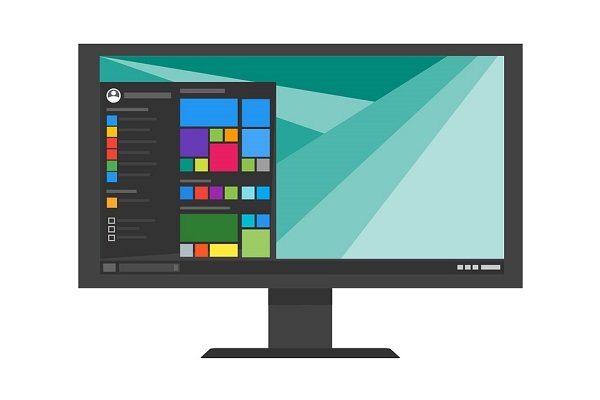 دو حافظه رم و رام چندین دهه است که در انواع رایانه ها وجود دارند، تا حدی که نمی توان تصور کرد این نوع حافظه ها روزی به تاریخ بپیوندند و دیگر مورد استفاده قرار نگیرند.
دو حافظه رم و رام چندین دهه است که در انواع رایانه ها وجود دارند، تا حدی که نمی توان تصور کرد این نوع حافظه ها روزی به تاریخ بپیوندند و دیگر مورد استفاده قرار نگیرند.
به گزارش مهر به نقل از فیوچریسم، حافظه های موسوم به رام در زمان راه اندازی یا بوت شدن رایانه ها و گوشی ها فعال شده و این امر را ممکن می کنند. اما حافظه های رم برای اجرای برنامه های مختلف در رایانه ها پس از راه اندازی مورد استفاده قرار می گیرند و هر قدر ظرفیت آنها بیشتر باشد، اجرای برنامه های متعدد و سنگین تری ممکن خواهد بود.
محققان دانشگاه فودان در چین موفق به طراحی نوعی حافظه جدید شده اند که قادر به اجرای این دو وظیفه در آن واحد بوده و علاوه بر آن می تواند کارهای دیگری را نیز انجام دهد.
اگر چه دسترسی سریع به داده های ذخیره شده بر روی حافظه های رم ممکن است، اما به محض خاموش کردن رایانه، داده های ذخیره شده بر روی این حافظه ها پاک شده و از دست می روند. البته نگارش اطلاعات بر روی حافظه های رام همیشگی است، اما مشکل این است که شما قادر به نگارش اطلاعات بر روی رام با سرعت بالا نیستید.
حافظه های تولیدی پژوهشگران چینی به شما امکان می دهند در مورد اینکه تا چه مدت داده ها را بر روی آنها ذخیره کنید، تصمیم بگیرید. به عنوان مثال، اگر نگهداری از داده هایی تنها به مدت سه روز ضروری باشد، شما می توانید به همین منظور برای نگهداری اطلاعات یادشده برای صرفا سه روز برنامه ریزی کنید.
استفاده از این روش امنیت بیشتری را هم برای داده های مختلف به ارمغان می آورد و طراحی حافظه های مختلفی را با انعطاف پذیری بالا ممکن می کند. هر چند تا تجاری سازی حافظه های یادشده هنوز راه درازی در پیش است.
باز کردن فایل PSD بدون فتوشاپ
همانطور که می دانید فایل های فتوشاپ با فرمت PSD درست می شوند. فایل ها و تصاویری که در حال ویرایش هستند به این ترتیب ذخیره می شوند تا شما بتوانید کار خود را ببندید و بعدا هر وقت خواستید آن را ادامه دهید. هنگام کار با تصاویر، شما همیشه باید یک کپی PSD داشته باشید تا بعدا بتوانید در تصویر تغییرات دلخواهتان را ایجاد کنید. مشکل اینجاست که فایل PSD فرمت استاندارد و یکپارچه ای برای مشاهده تصاویر نیست و به صورت پیش فرض بدون فتوشاپ امکان مشاهده و ویرایش وجود ندارد.
مثلا فرمت های PNG، BMP و JPG را می توان تقریبا با هر ادیتور تصویری باز کرد، اما PSD خاص است و نیاز به به ساپورت خاصی برای باز شدن دارد. اما اگر نمی خواهید برای یک طرح اشتراک Cloud یا (Creative Cloud subscription) هزینه ای پرداخت کنید، پس باید چکار کنید؟ در ادامه با نت نوشت همراه باشید.
خوشبختانه برای اجرای فایل PSD بدون فتوشاپ شما انتخاب های رایگانی را در اختیار دارید. سوال اینجاست که آیا این روش ها به خوبی فتوشاپ می توانند عمل کنند، خیر! آیا به قدرت و انعطاف پذیری فتوشاپ می باشند، قطعا نه! در واقع بسیاری از این اپلیکیشن ها فقط قادر به نمایش یک فایل PSD به صورت فقط یک عکس هستند. اما خب شاید دیدن یک تصویر مسطح از یک فایل PSD همان چیزی است که شما نیاز دارید!
ما از این تمپل business card PSD که به طور رایگان در Freepik موجود است استفاده خواهیم کرد تا نشان دهیم هرکدام از اپ های زیر می توانند یک فایل PSD را بارگذاری کرده، نمایش داده و حتی آن را ویرایش کنند.
GIMP
GIMP باید اولین انتخاب شما برای باز کردن و ویرایش یک فایل PSD از بین تمام نرم افزارهای موجود باشد. GIMP علاوه بر ویندوز برای مک و لینوکس هم منتشر شده است و با یاد گرفتن آن می توانید در هر سیستم عاملی از آن استفاده کنید.
GIMP باید اولین انتخاب شما برای باز کردن و ویرایش یک فایل PSD باشد
ساپورت PSD به طور کامل در این اپ انجام می شود و نیازی به یک پلاگین سوم و هیچ چیز دیگری ندارید.
به File > Open بروید فایل PSD خود را پیدا کنید بر روی OPEN کلیک کنید.
نکته ی خوب درباره ی GIMP این است که می تواند به طور واقعی لایه های منحصر به فرد یک فایل PSD را پردازش کند. البته بعضی از لایه ها برای GIMP قابل خواندن نیستند و یا باید تبدیلاتی در آن ها صورت پذیرد تا GIMP بتواند با آنها کار کند. سیو کردن PSD ، اگر قصد دارید آن را بعدا در فتوشاپ باز کنید، می تواند فایل را خراب کند.
GIMP نرم افزاری open source است که این ویژگی دارای مزیت هایی می باشد، مثلا هر وقت بخواهید می توانید به کد منبع آن (source code) نگاهی بیندازید.
Paint.NET
این برنامه بسیار قابل احترام است، چون دقیقا می داند که چه انتظاری از آن داریم: ویرایشگر تصویری که بهتر از Microsoft Paint عمل می کند و یاد گرفتن آن به سختی فتوشاپ یا GIMP نیست.
Paint.NET از تمامی ویژگی های فتوشاپ پشتیبانی نمی کند
اما اگر قصد دارید تا این برنامه قوی تر عمل کند، نیاز به نصب پلاگین های خاصی می باشد و اگر قصد نصب پلاگین را دارید، یک پلاگین خاص را باید حتما نصب کنید: پلاگین PSD.
پلاگین PSD را دانلود کنید محتوای فایل زیپ را استخراج کنید فایل PhotoShop.dll را کپی کنید به فولدر محل نصب NET بروید فایل PhotoShop.dll را در زیرفولدر FileTypes پیست (Paste) کنید Paint.NET را اجرا کنید.
با نصب پلاگین دیگر فایل PSD بدون مشکل اجرا خواهد شد. توجه داشته باشید که هرچند Paint.NET معمولا جوابگوی لایه های PSD می باشد، اما گاهی شما در RUN کردن به مشکلاتی برمی خورید، زیرا Paint.NET از تمامی ویژگی های فتوشاپ پشتیبانی نمی کند.
Photopea Online Editor
شاید تا حالا اسم Photopea به گوشتان نخورده باشد. این اپلیکیشن اینترنتی کمتر شناخته شده اساسا شبیه ورژن آنلاین فتوشاپ یا GIMP عمل می کند. هرچند که نمی توان این اپ آنلاین را به خوبی مشابه های نامبرده دانست، اما باز هم عملکرد آن فوق العاده است.
باز کردن فایل PSD بدون فتوشاپ
همان طور که می بینید طرح بندی این اپ مشابه فتوشاپ بوده و برای استفاده از آن شما را به دردسر نمی اندازد. آیا می خواهید یک فایل PSD را باز کنید؟ خیلی ساده است!
به File > Open بروید فایل PSD مورد نظر خود را پیدا کنید و سپس بر روی Open کلیک کنید.
نکته ی جالب اینجاست که Photopea می تواند لایه های منحصر به فرد را هم بخواند که خود من شخصا از یک نرم افزار اینترنتی چنین انتظاری را نداشتم! مثبت ترین نکته درباره ی این برنامه آنلاین بودن آن است، شما می توانید فایل PSD خود را هرکجا که باشید و با هر کامپیوتری باز کنید، فقط کافی است تا به اینترنت دسترسی داشته باشید.
XnView
XnView یک برنامه ساز حرفه ای تصویری است که به شما امکان می دهد تا مجموعه های تصویری خود را به طرق مختلف باز کرده و ببینید. این نرم افزار قابلیت های پایه ی ویرایش تصویر همچون فیلترها و افکت ها را هم دارا می باشد.
باز کردن فایل psd
نکته ی منحصر به فرد این نرم افزار این است که می تواند بیس از 500 فرمت مختلف را بخواند و بیش از 70 فرمت هم از آن خروجی گرفت، پس برای تبدیل کردن فرمت ها هم عالی می باشد.
به File > Open بروید فایل PSD مورد نظر خود را پیدا کنید بر روی Open کلیک کنید.
پس از دانلود شما قادر به 3 نوع ستاپ مختلف هستید: Minimal، Standard و Extended. مینیمال حداقل فضای لازم از هارد شما را می گیرد و برای باز کردن فایل های PSD کافی است. شما با این برنامه نیاز به هیچ چیز اضافه تری همچون نصب پلاگین ندارید.
IrfanView
این برنامه هم مشابه XnView است، یعنی استفاده ی اصلی آن برای دیدن عکس و تبدیل فرمت ها می باشد. هرچند که تعداد فرمت هایی که ساپورت می کند کمتر از مورد قبلی جدول ما می باشد، اما همه ی فرمت های مهم توسط IrfanView ساپورت می شوند.
برنامه IrfanView سبک و سریع می باشد و قابلیت نصب پلاگین بر روی آن وجود دارد
هرچند که IrfanView قادر به رندر کردن PSD های مسطح می باشد، اما قادر به ادیت کردن و یا سیو کردن PSD نیست، مگر آنکه آن را به فرمت متفاوتی برده باشید.
به File > Open بروید فایل PSD مورد نظر خود را پیدا کنید بر روی Open کلیک کنید.
پیشنهاد می کنم که این اپ را بر روی سیستم خود داشته باشید. اگر از آن برای دیدن عکس های خود استفاده کنید به هیچ وجه پشیمان نمی شوید. این برنامه سبک و سریع می باشد و قابلیت نصب پلاگین بر روی آن وجود دارد.
Google Drive
هرچند که استفاده از Google Drive برای دیدن عکس و فایل کمی عجیب به نظر می رسد، اما Google Drive قادر است که این کار را به خوبی انجام دهد. مهم ترین نکته برای مقاله ی ما این است که Google Drive قادر به باز کردن فایل های PSD می باشد.
اجرای فایل PSD بدون فتوشاپ
سایت Google Drive را باز کنید بر روی My Drive کلیک کرده و Upload files را انتخاب کنید فایل PSD مورد نظر خود را انتخاب کنید بر روی Open کلیک کنید برای دیدن فایل دبل کلیک کنید.
هرچند که چندین راه برای آپلود تصویر در Google Drive وجود دارد، اما اگر می خواهید فقط یک فایل را باز کنید این ساده ترین راه بود که به شما گفتیم. مزیت استفاده از Google Drive این است که اگر بر سر کامپیوتر شخصی خود نباشید و قادر به نصب نرم افزارهای گفته شده در بالا هم نیستید، Google Drive در دسترس شما خواهد بود.
Go2Convert
شماره ی 7 ما روشی برای دیدن، باز کردن و ویرایش یک فایل PSD نیست. این نرم افزار برای تبدیل فرمت PSD به فرمت های دیگر نظیر PNG یا JPG است.
بر روی Select File کلیک کنید فایل PSD خود را انتخاب کنید بر روی Open کنید بر روی Upload Now کلیک کنید وقتی آپلود به پایان رسید، شما می توانید از فرمت های زیادی برای تبدیل فایل PSD استفاده کنید. حتی درصورت تمایل می توانید سایز تصویر را تغییر داده و برای فرمت های خاصی فشرده سازی را بر روی فایل انجام دهید.
چرا به جای همه ی این کارها از فتوشاپ استفاده نکنیم؟!
این 7 روش قطعا کار می کنند، اگر استفاده از آن ها شما را راضی نگه می دارد، خب با همان ها کار خود را انجام دهید! اما اگر در آینده تصمیم به کار حرفه ای در حوزه ی PSD گرفتید، شما واقعا مجبور خواهید بود که یک اشتراک اولیه Creative Cloud برای فتوشاپ داشته باشید. هرچند که می توان از GIMP هم استفاده کرد، اما این اپ هم محدودیت هایی دارد. GIMP برای کاربران معمولی خوب است، اما فتوشاپ همیشه بهترین گزینه است.
منبع:vakilemelat.ir